Slik finner og tilbakestiller du iCloud-nøkkelringpassordet ditt
"I glemte nøkkelringpassordet mitt på Mac, og jeg får ikke tilgang til eksisterende påloggingsinformasjon, kan noen hjelpe?" Som den innebygde passordbehandleren i Apple-produkter er iCloud-nøkkelring utviklet for å lagre brukernavn og passord du har registrert på enheten din. Dessuten kan den synkronisere informasjonen på tvers av alle Apple-enhetene dine. Denne artikkelen forklarer hva du kan gjøre hvis du ikke husker iCloud-nøkkelringpassordet ditt.
SIDEINNHOLD:
Del 1: Hva nøkkelringpassord er
iCloud-nøkkelring er et standardprogram fra Apple som lar deg lagre og synkronisere påloggingsdetaljer for nettsteder og tjenester du bruker på enheten din. Når du registrerer deg eller logger deg på et nytt nettsted, blir du bedt om å lagre og administrere det. Neste gang du går til nettstedet, vil datamaskinen automatisk fylle ut passordet.
Med nylige Mac-oppdateringer er nøkkelringpassordet låst til Mac-brukerpassordet, så det er ikke lenger mulig å angi et uavhengig passord for standardnøkkelringer. Du kan imidlertid fortsatt opprette egendefinerte nøkkelringer og opprette uavhengige passord.
Når du bruker eller endrer lagrede passord i Nøkkelring, blir du bedt om å bekrefte identiteten din med Nøkkelring-passordet. Som standard er Nøkkelring-passordet det samme som Mac-brukerpassordet ditt. Hvis du har mistet eller tilbakestilt brukerpassordet, er ikke innloggingsinformasjonen lenger synkronisert.
Del 2: Slik tilbakestiller du nøkkelringpassordet på Mac
Som nevnt tidligere, kan nøkkelringpassordet være det samme som Mac-påloggingspassordet ditt. I tillegg kan du bruke et uavhengig nøkkelringpassord. Det avgjør hvordan du kan tilbakestille et glemt Apple-nøkkelringpassord.
Slik tilbakestiller du nøkkelringpassordet ved å endre brukerpassordet
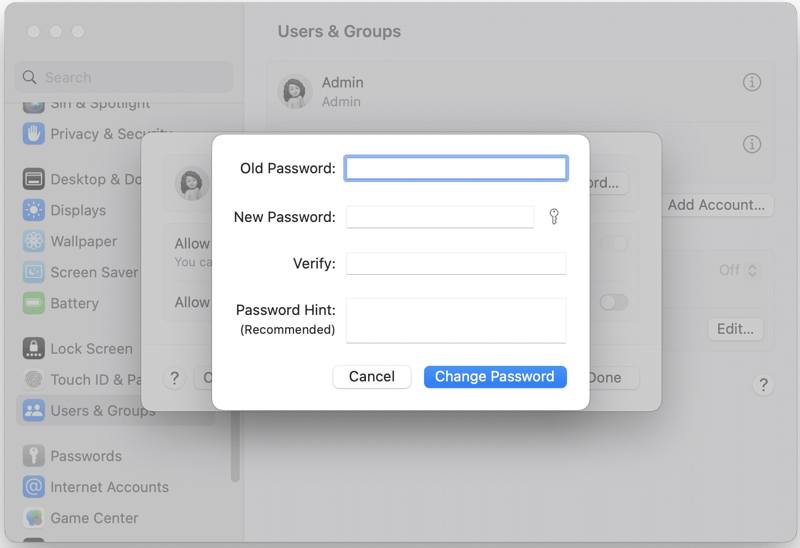
Trinn 1. Gå til eple menyen og velg Systeminnstillinger or system~~POS=TRUNC.
Trinn 2. Velg Brukere og grupper og klikk på info knappen med i-ikonet ved siden av kontoen din.
Trinn 3. Klikk på Endre passord knapp. Skriv inn det gamle Mac-passordet.
Trinn 4. Skriv deretter inn et nytt passord, bekreft det, legg igjen et passordhint og klikk på Endre passord knapp for å tilbakestille passordet for det tapte nøkkelringen på Mac-en.
OBS: Hvis du har en brukerkonto, kan du bare endre passordet for din egen. Hvis du har en administratorkonto, kan du tilbakestille passordet for andre brukerkontoer.
Slik tilbakestiller du nøkkelringpassordet for tilpassede nøkkelringer
Du kan ikke endre passordet for standardnøkkelringer, som pålogging og iCloud i Nøkkelringtilgang. Du kan imidlertid tilbakestille passordet for tilpassede nøkkelringer. Det vil ikke endre Mac-påloggingspassordet ditt.
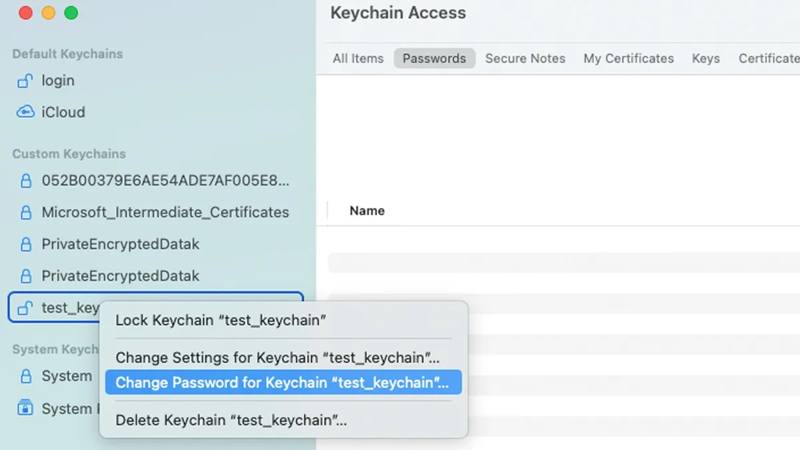
Trinn 1. Gå til Applikasjoner mappen og åpne Nøkkelringtilgang-appen.
Trinn 2. Høyreklikk på den tilpassede nøkkelringen i venstre sidefelt og velg Endre passord for nøkkelring på kontekstmenyen.
Trinn 3. Nå, angi et nytt passord, skriv det inn på nytt, og tilbakestill det glemte nøkkelringpassordet.
Slik tilbakestiller du standard nøkkelringpassord
Hvis du har glemt Apple-nøkkelringpassordet ditt, og det ikke er det samme som Mac-påloggingspassordet ditt, må du tilbakestille nøkkelringen fullstendig. Det vil slette alle lagrede passord og påloggingsinformasjon, og nøkkelringpassordet vil bli satt til Mac-brukerpassordet ditt.
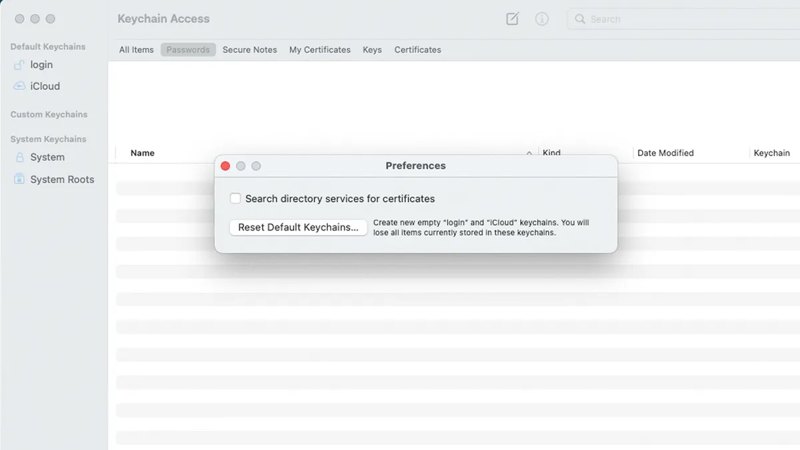
Trinn 1. Kjør Nøkkelringtilgang-appen på Mac-en din.
Trinn 2. Gå til Nøkkelringtilgang tilgang~~POS=HEADCOMP menyen øverst på skjermen og velg Preferanser.
Trinn 3. Klikk på Tilbakestill standard nøkkelringer -knappen i popup-dialogboksen. Hvis du blir bedt om det, skriver du inn ditt nåværende Mac-brukerpassord og klikker OK.
Trinn 4. Gå til eple menyen og velg Restart å starte Mac-en på nytt for å fullføre prosessen.
Slik tilbakestiller du glemt nøkkelringpassord med kommandoer
Hvis du ikke kan tilbakestille det glemte nøkkelringpassordet på Mac-en, er Terminal-appen et annet alternativ. Den lar deg endre passordet med en systemkommando ved å følge trinnene nedenfor.
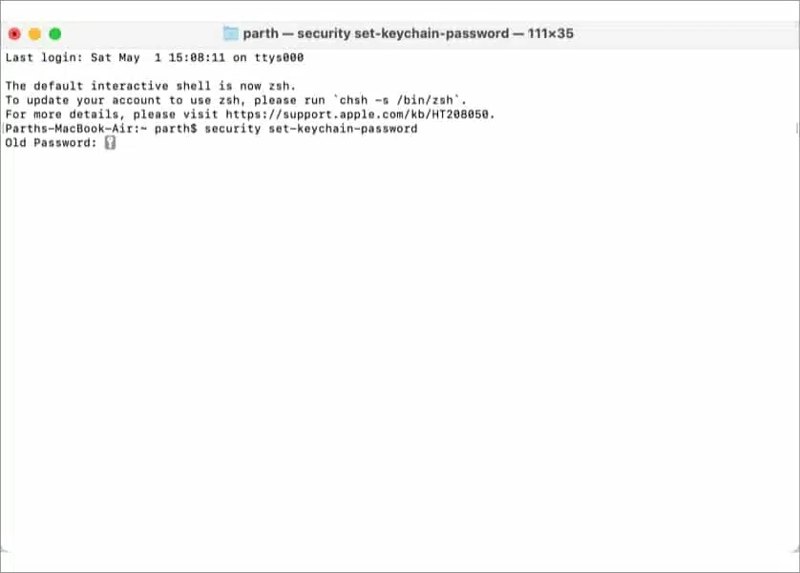
Trinn 1. Åpne Terminal-appen fra Applikasjoner mappe.
Trinn 2. Skriv kommandoen sikkerhetssett-nøkkelring-passord og trykk på Tilbake knappen på tastaturet.
Trinn 3. Skriv inn det gamle passordet, skriv inn et nytt passord og bekreft det.
Del 3: Slik oppretter du et nytt nøkkelringpassord
Det finnes to typer nøkkelringer på Mac, standardnøkkelringer og tilpassede nøkkelringer. Passordet for standardnøkkelringer er låst til Mac-brukerpassordet ditt, men du kan angi forskjellige passord for tilpassede nøkkelringer.
Trinn 1. Åpne Nøkkelringtilgang-appen fra din Applikasjoner mappe.
Trinn 2. Gå til filet menyen og velg Ny nøkkelring på listen.
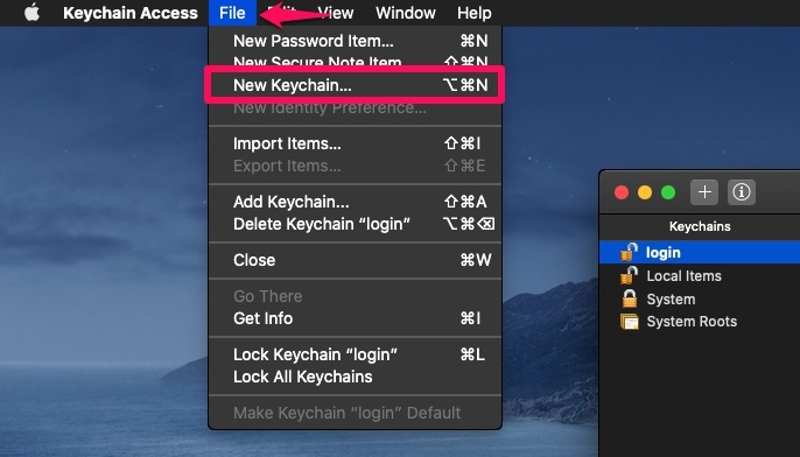
Trinn 3. Legg igjen et navn for den nye nøkkelringen og klikk på Opprett knapp.
Trinn 4. Deretter vil du se en passorddialogboks. Skriv inn et nytt passord og bekreft det. Klikk på OK for å bekrefte handlingen.
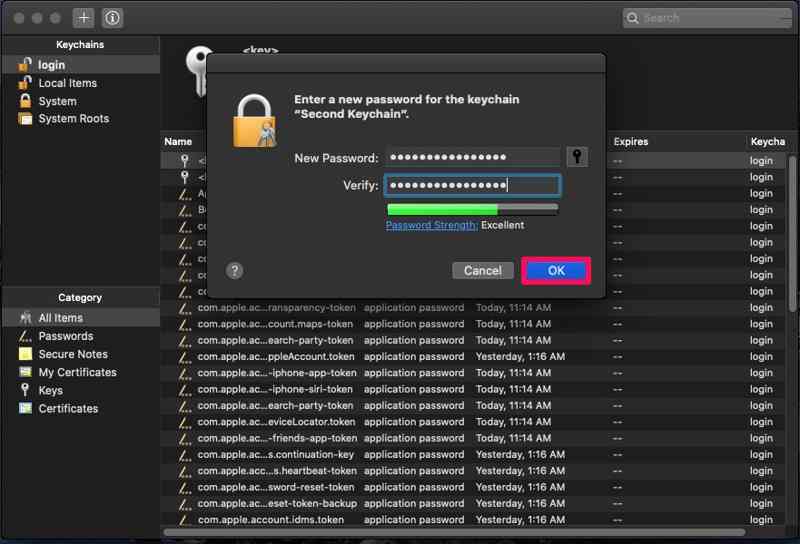
Trinn 5. Nå skal du se den nye nøkkelringen i venstre sidefelt med et passord som er forskjellig fra Mac-brukerpassordet.
Anbefaler: Beste iPhone-kodelåser

Selv om nøkkelring er en praktisk måte å lagre, administrere og synkronisere påloggingsinformasjon og passord på tvers av alle Apple-produktene dine, er den ikke tilgjengelig for alle passord. Den kan ikke lagre passordet til iPhone-låseskjermen din. Derfor mister du tilgang til enheten din når du glemmer iPhone-passordet. Den gode nyheten er at Apeaksoft iOS Unlocker kan hjelpe deg med å låse opp enheten din selv om du har glemt passordet ditt.
Den ultimate måten å låse opp iPhone hvis du har glemt iPhone-passordet
- Omgå iPhone-låseskjermen med tre trinn.
- Tilgjengelig for å sifre passord, Face ID-er og Touch ID-er.
- Lås opp iPhone uten noen restriksjoner.
- Tilby bonusfunksjoner, som fjerning av skjermtid.
- Støtt de nyeste versjonene av iOS og iPadOS.
Sikker nedlasting
Sikker nedlasting

Konklusjon
Denne artikkelen har forklart hvordan man finn et nøkkelringpassord på Mac-en dinSom den forhåndsinstallerte passordbehandleren beskytter Keychain Access innloggingspassordene dine med Mac-brukerpassordet ditt. Du kan endre og tilbakestille passordet for nøkkelringer i ulike situasjoner. Apeaksoft iOS Unlocker lar deg låse opp iPhonen din når du har glemt passordet ditt. Hvis du har andre spørsmål om dette emnet, kan du gjerne legge igjen meldingen din under dette innlegget, så svarer vi raskt.
Relaterte artikler
Hvis din iPhone er låst og du vil vite hvor du skal låse den opp, har vi satt sammen den sikreste og enkleste guiden for å låse opp din iPhone.
Når enheten sier at iPhone er låst til eieren, ikke bekymre deg. Det betyr ikke at telefonen din er død. Med de riktige verktøyene kan enheten din gjenopprettes.
Hvis du er låst ute av iPad-en din av aktiveringslåsen og du ikke kan huske passordet, gir denne artikkelen 4 måter å omgå det på.
Hvis du har glemt passordet til iPhone eller iPad, kan du finne de 5 beste iPhone-opplåsingsappene i artikkelen vår.

